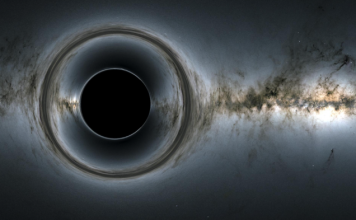Existió una época en la cual era prácticamente imprescindible conocer y saber utilizar comandos para poder utilizar una computadora. Por entonces la mayoría de los mortales debía hacer un curso para poder utilizarlos y sacarle algo de rédito. Afortunadamente eso ocurrió hace más de 20 años de aquellos tiempos en que todo se hacía con una línea de comando y hoy ya no es necesario tipear COPY C:/documento.doc A:/documento.doc para poder copiar un archivo de un lado a otro.
Los tiempos han cambiado, y podrían decirse que al menos en lo que respecta a la informática, han mejorado. Y si bien aquello de «escribir palabras raras y casi sin sentido en una ventana negra y despojada» es algo de todos los días para los profesionales de la informática -especialmente los administradores de Sistemas basados en GNU/Linux- la realidad es que cualquier usuario puede mejorar muchísimo su productividad en casi todas las aplicaciones utilizando comandos, o mejor dicho, métodos abreviados de teclado, también conocidos como atajos de teclado.

Una aclaración, por si no se dieron cuenta: a las combinaciones de tecla (también conocidas cómo «métodos abreviados de teclado») nadie las llama por su verdadero nombre, sino que se las llama, erróneamente, comandos. Son atajos: una combinación de teclas que nos ahorra un tipear comando o buscarlo en un menú con el mouse.
Es por eso que no hay que confundir la acción de ingresar una acción en consola – por ejemplo tirar un PING – que presionar Alt-Tab. Son dos cosas distintas, pero al fin y al cabo, terminamos sabiendo que una cosa es una cosa, y la otra, pues, es otra.

Dejando esta discusión de lado, se hizo una recopilación de aquellos atajos de teclado que realmente todo usuario debería conocer, porque ahorran mucho tiempo y cuando son incorporados al día a día es difícil dejar de utilizarlos. Si bien este artículo puede parecer muy básico para muchos de los lectores, hay varias personas que se han sorprendido al explicarles que presionando conjuntamente las teclas Windows + L bloquean a su Windows y lo dejan libre de miradas ajenas.
Así que aquí va una lista de comandos imprescindibles para el usuario promedio de Windows (muchos también funcionan en otros sistemas operativos)
En general:
– F2: Renombrar lo que tenés marcado, cambiar el nombre de un archivo.
– F3: Directo a la caja de búsqueda.
– Ctrl-C: Copiar lo que tenés marcado.
– Ctrl-X: Cortar lo que tenés marcado.
– Ctrl-V: Pegar lo que copiaste o cortaste.
– Tecla Windows: Despliega el menú Unicio.
– Tecla Windows + D: Minimiza todo y muestra el escritorio (ideal si viene el jefe). Si estaba minimizado, vuelve todo a como estaba (para cuando el jefe ya se fue)
– Tecla Windows + L: Bloquea el usuario (obliga a poner una contraseña para tener acceso), también
– Tecla Window + E: abre el explorador de archivos
– Alt+Tab: Muestra una lista de todos los programas abiertos, permite cambiar de programa manteniendo presionada alt y dándole al tab hasta l- llegar a la aplicación deseada.
– Tecla Windows + Tab: Es como alt-Tab pero muestra todas las aplicaciones como miniaturas en toda la pantalla.
– Ctrl+Mayúsculas+Esc: Abre el Administrador de Tareas.
– Alt+letra subrayada: En todo menú vas a ver botones con una letra subrayada. Si apretás Alt + esa letra es como si hicieras clic ahí.

En los navegadores:
– Ctrl-L vas a barra de direcciones
– Ctrl-K vas a barra de búsqueda
– Ctrl-Tab para pasar de una pestaña a la otra; Control+Mayúscula+Tab para ir en el otro sentido
– Ctrl-J para ver el gestor de descargas
– Ctrl-F para buscar buscar texto en la página
– Ctrl-R o F5 para recargar la pestaña
– Shift-F5 recargar sin caché
– Control-W para cerrar una pestaña
– Control+Mayúscula+W para reabrir esa pestaña (si apretás de nuevo reabre la pestaña que se cerró antes de la última)
– Control-N para abrir una nueva ventana
– Control+T para abrir otra pestaña
– Ctrl-nro [1,2,3,4] para ir a una pestaña directamente: la primera, segunda, tercera, etcétera, contando desde la izquierda
– Ctrl-U para ver el código fuente de la página
– Ctrl-H para abrir el historial de sitios visitados
Ahora la pregunta es para ti: ¿cuáles son los comandos que te resultan imprescindibles a esta altura de la vida?

Noticias Relacionadas
El periodismo independiente necesita del apoyo de sus lectores para continuar y garantizar que las noticias incómodas que no quieren que leas, sigan estando a tu alcance. ¡Hoy, con tu apoyo, seguiremos trabajando arduamente por un periodismo libre de censuras!
Apoya a El Nacional